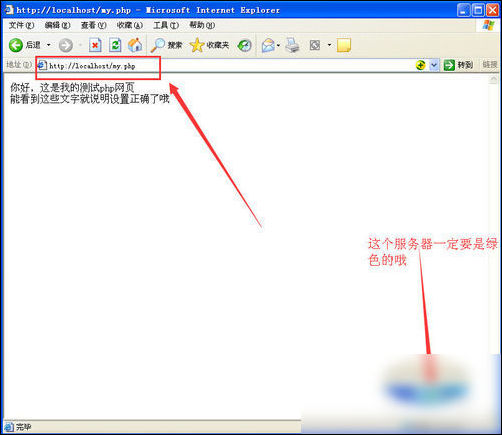如今,php已经成为主流的网页设计语言,学习php的人越来越多了。还有不少新手小伙伴不知道如何配置php环境。下面小编就以一款非常好用的集成化软件wampserver来告诉大家如何配置本地php环境。
1、下载wampserver软件(https://www.zzvips.com/soft/111.html),找到该软件并下载到自己的电脑。
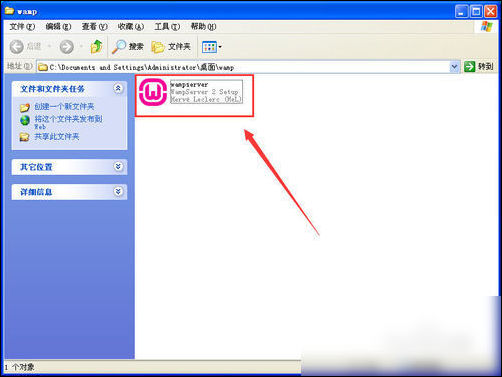
2、运行安装程序。这里选择接受,点击“next”按钮。
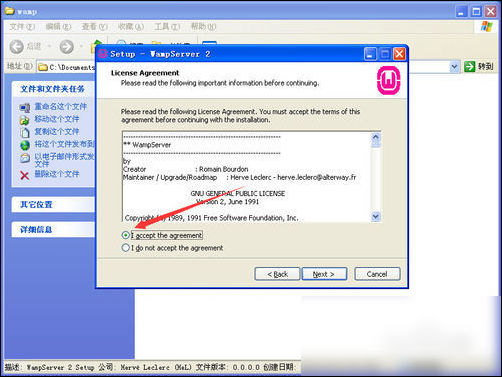
3、这里选择它的安装目录。这个很重要哦,因为你后面要测试的网页都是放在安装目录下面的“www”文件夹下面的。注意:安装目录不要包含中文字符。
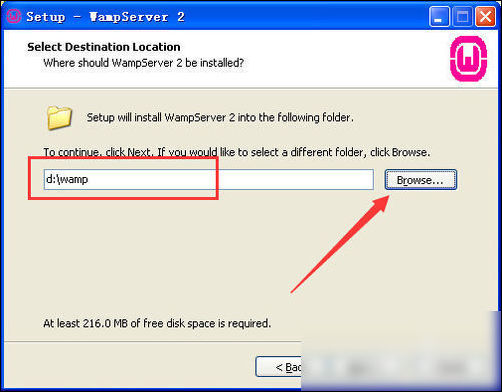
4、安装完成时,会让你选择默认的浏览器。这里我们选择“是”,把火狐设置为默认浏览器。
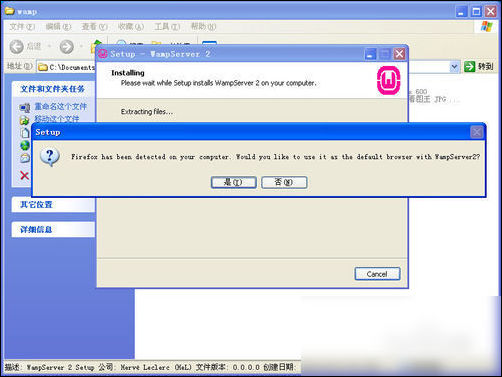
5、安装完成了,运行wampserver。首先在图标上右击,选择语言为中文,如图所示。
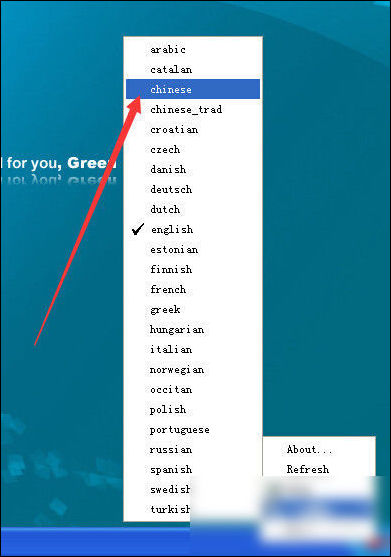
6、然后在图标上单击鼠标,选择“启动所有服务”。稍等一会就可以看到服务器图标变成绿色的了,这个绿色代表所有wampserver程序正常启用了。注意:如果你电脑里还有其它网站类服务器,比如IIS,应该先停止,否则可能会造成wampserver图标是橙色的,甚至红色的,这些颜色都代表wampserver没有正常启动所有服务。
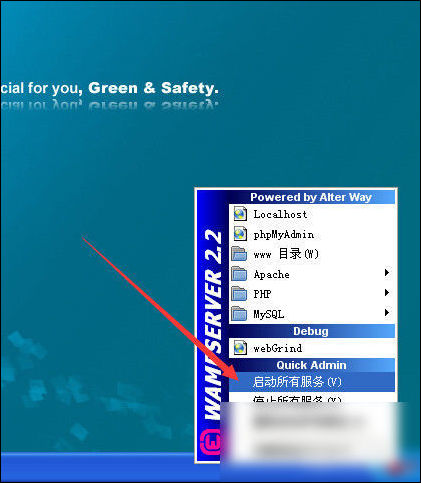
7、我们在根目录的“www”文件夹下,新建一个php文件用来测试。比如小编这里新建了“my.php”文件。
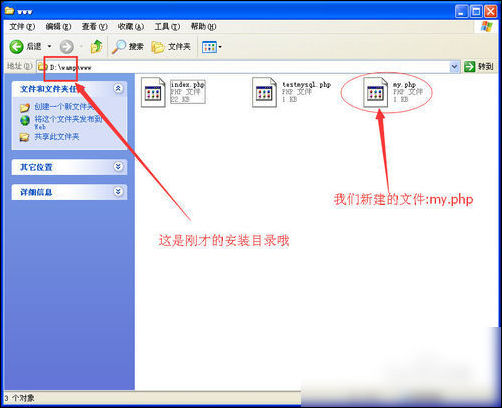
8、打开浏览器,在地址栏输入“localhost/my.php”,回车,查看我们的测试网页是否正常。小编的测试如图所示,代表wampserver配置正确,可以调试运行php网站了。